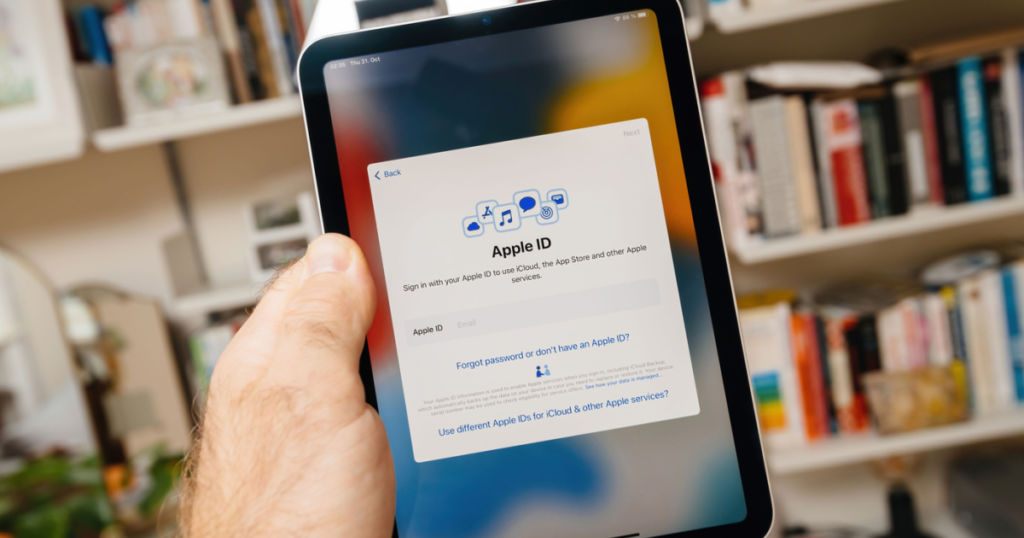Аккаунт Apple ID играет ключевую роль в доступе к широкому спектру функций и услуг, предлагаемых Apple. От получения приложений и потоковой передачи музыки до синхронизации данных и использования iCloud. Apple ID является незаменимым для любого пользователя «яблочного» устройства. Существует несколько способов, с помощью которых вы можете найти свой Apple ID и пароль на своих iPhone, iPad и Mac.
Что такое Apple ID?
Apple ID представляет отдельную учетную запись, которая служит вашим идентификатором для различных устройств и служб Apple. Он выглядит как адрес электронной почты и пароль, который вы выбрали самостоятельно.
Аккаунт Apple ID является шлюзом к множеству предложений Apple, включая iCloud, iTunes, App Store, Apple Music, Apple TV+, Apple News+, Apple Books, FaceTime и Messages. С его использованием выполняется синхронизация данных, настроек, параметров и другого контента на нескольких устройствах. Этот идентификатор Apple также можно использовать для проверки подлинности сторонних программ и веб-сайтов.
Если вы используете только основные функции устройства, такие как вызовы, отправка текстовых сообщений, просмотр веб-страниц или съемка фотографий, вам не потребуется Apple ID. Однако для доступа к сервисам или программам Apple, синхронизации данных на различных устройствах или совершению покупок в iTunes или App Store идентификатор Apple ID становится необходимым.
Кроме того, для использования функции «Найти iPhone» для отслеживания или стирания потерянного или украденного устройства требуется Apple ID.
Получение Apple ID является бесплатным процессом. Вы можете получить Apple ID с помощью различных устройств, включая:
- Устройства iOS : перейдите в «Настройки» > «Войдите на свой iPhone/iPad» > «Создать новый Apple ID».
- Mac: перейдите в App Store > Войти > Создать Apple ID.
- ПК с Windows/веб-браузеры : перейдите на официальный веб-сайт , чтобы получить Apple ID, а затем создайте новый.
Независимо от выбранного метода для успешного создания нужны аутентичный адрес электронной почты, надежный пароль и личная информация.
Является ли ваш Apple ID вашей электронной почтой?
Обычно ваш Apple ID – это адрес электронной почты, используемый для входа в аккаунт. Когда вы создаете новый Apple ID, вам будет предложено ввести адрес электронной почты, который впоследствии станет вашим Apple ID.
Тем не менее, если установлена ??двухфакторная аутентификация или связанный номер телефона, последний также может функционировать как ваш Apple ID. Чтобы изменить адрес электронной почты, связанный с Apple ID, просто посетите appleid.apple.com и войдите, используя имеющиеся учетные данные.
Можно ли найти Apple ID по телефону?
Вы можете использовать свой номер телефона, чтобы войти в свой Apple ID, а затем искать адрес электронной почты, связанный с Apple ID.
Как найти свой Apple ID и пароль?
Если вы забыли адрес электронной почты или номер телефона Apple ID или если вы не уверены, есть ли они у вас, можно применить различные методы, чтобы обнаружить или подтвердить их наличие на вашем iPhone, iPad и Mac. Некоторые из наиболее эффективных из них:
Убедитесь, что вы уже вошли
Чтобы найти идентификатор Apple ID, сначала убедитесь, что вы уже вошли с его помощью. Для iPhone, iPad или Apple Watch нажмите «Настройки», затем перейдите к своему имени. На компьютере Mac перейдите к меню Apple > System Settings и нажмите Apple ID. Если появятся данные Apple ID, все готово.
Если сведений нет, а вместо этого вас попросят войти с помощью своего Apple ID, вы можете проверить вход в другие приложения. Некоторые из них – App Store, FaceTime или Сообщения на вашем iPhone, iPad и Mac. На этой же ноте можно проверить iTunes на своем ПК с Windows. Посещение iCloud или appleid.apple.com также может показать предварительно заполненный Apple ID на экране входа.
Проверьте свои электронные письма
Просмотрите свою электронную почту на предмет переписки Apple: электронные письма Apple могут содержать ваш Apple ID. Ищите электронные письма с квитанциями, сообщениями о ремонте, поддержке или счетах, но обратите внимание, что замаскированный адрес электронной почты (a*****@icloud.com) может не соответствовать звездочкам, соответствующим символам вашего электронного адреса.
Перейдите на iforgot.apple.com
Если вы все равно не можете найти свой Apple ID, выполните следующие действия.
- Перейдите на iforgot.apple.com и введите имя, адрес электронной почты и символы на картинке.
- Вы можете попробовать несколько адресов электронной почты, пока не получится.
- Ваш Apple ID отобразится при нажатии «Продолжить» .
Для подтверждения личности может потребоваться ответ на тайный вопрос или код подтверждения, отправленный на номер телефона или адрес электронной почты для восстановления.
С другой стороны, если вы нашли свой Apple ID, но забыли пароль, вы можете выбрать сброс Apple ID, который позволит вам изменить свой пароль. Кроме того, перейдите на iforgot.apple.com/password, введите свои учетные данные и сбросьте пароль.